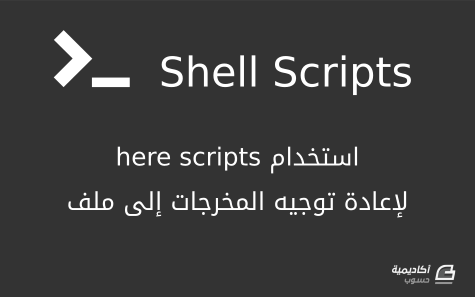البحث في الموقع
المحتوى عن 'cat'.
-
نحن نعرف أن الإنترنت يحفل بأوامر لينكس البسيطة التي رأيتها أو استخدمتها عشرات المرات من قبل، مثل ls لسرد محتوى مجلد أو pwd لمعرفة أين أنت الآن داخل النظام، وcd للتنقل بين المجلدات، وغير أولئك كلهم مما يشتهر من أوامر لينكس وينتشر في الإنترنت. ولا شك أنك مللت من رؤيتها هنا وهناك في عشرات المواقع التي تعرض استخدامات الطرفية في لينكس، فأنت تريد تطوير مهاراتك في استخدام الطرفية لتنجز مهامًا بشكل أفضل، فإنك تعرف أن الطرفية مفيدة في أمور مثل إنهاء مهمة عالقة أو تستهلك الذاكرة، أو تحميل فيديو من يوتيوب بخيارات مختلفة بين الصوت والفيديو، أو الحصول على معلومات من ملف معين، أو حتى تصفح الإنترنت حين تريد الحفاظ على سعة باقة الإنترنت. وفي هذا الجزء من المقال سنعرض بعض الأساليب التي تزيد من استفادتك من الطرفية وأوامرها. كيفية استخدام أمر cat بشكل أفضل يحسب كثير من المبتدئين في لينكس أن cat يستخدم لعرض محتويات ملف في الطرفية، لكن هذا ليس صحيحًا. فقد يكون من المفيد عرض ملف .json في الطرفية، خاصة حين يكون لديك بيانات JSON من أجل طلب لـ rest api. وعلى سبيل المثال، فهذا الأمر سيعرض محتويات ملف باستخدام أمر cat: cat temperature.json وخرج هذا الأمر هو محتويات الملف: { "measured_at":"2015-12-25 21:55:57.188743+00:00", "sensor_id":"somekey", "temperature":14 } وسأستخدم ملف temperature.json من أجل طلب POST باستخدام أمر curl، لكن هذا لوقت آخر، دعنا نركّز الآن على أننا كلنا نعرف طريقة استخدام أمر cat بالطريقة السابقة من أجل عرض محتويات ملف ما، لكن هل جربت إنشاء ملف جديد باستخدامه من قبل؟ 1. طريقة إنشاء ملف جديد باستخدام cat هي هكذا: cat >newfile.txt 2. ولنقل أني أريد نقل محتويات ملف قديم إلى آخر جديد، أستطيع هذا باستخدام cat أيضًا: cat oldfile.txt >newfile.txt سينسخ الأمر السابق كل محتويات oldfile، وينشئ ملفًا جديدًا باسم newfile، ويلصق المحتويات فيه، وإنني أفضّل هذه الطريقة على أمر cp في نسخ الملفات وعمل النسخ الاحتياطية إذ إنها أكثر عملية. 3. ولدي أمر آخر أفعله باستخدام cat، وهو عرض أرقام الأسطر في الملف، حين أرغب في تحديد خطأ في سطر ما أو معرفة كم سطر في الملف cat -n temperature.json وسيكون خرج هذا الأمر هو التالي: 1 { 2 "measured_at":"2015-12-25 21:55:57.188743+00:00", 3 "sensor_id":"somekey", 4 "temperature":14 5 } 4. ويمكننا عرض الملف بشكل معكوس من الأسفل إلى الأعلى باستخدام نفس الأمر معكوسًا، هكذا: tac temperature.json ويكون الخرج هكذا: } "temperature":14 "sensor_id":"somekey", "measured_at":"2015-12-25 21:55:57.188743+00:00", { كيفية استخدام أمر ls بشكل عملي 1. قد يبدو أمر ls أمرًا بسيطًا لمعظم مستخدمي لينكس، لكن ذلك الأمر يخفي كثيرًا من العملية والقوة، فيمكننا أن نعرف هل يوجد ملف باسم معين داخل مجلد ما، دون أن نبحث يدويًا عن الملف، من خلال استخدام أنبوب-pipe: ls | grep somefile هذا الأمر السابق هو دمج بين أمرين، وهما ls الذي نستخدمه لعرض محتوى المجلد وgrep الذي يأتي لنا بنص معين إن كان موجودًا، لذا فإن ls في الأمر السابق سيعرض محتويات المجلد، لكنه سيمررها إلى grep عبر الأنبوب “|” فيبحث الأخير عن الملف الذي نريده ويخبرنا أموجود هو أم لا. ويكون الخرج هو الملف الذي نريده فقط إن كان موجودًا. 2. إن كنت أريد عرض المحتويات المخفية داخل المجلد فأستخدمه مع -a ls -a لاحظ أن الملفات التي يبدأ اسمها بنقطة(.) يعتبرها لينكس ملفات مخفية، وهذا الأمر بالأعلى يعرضها. 3. إن كنت أرغب في عرض الملفات حسب آخر تاريخ تعديل لها نضيف لاحقة -t ls -t 4. ويمكن أن نضيف وظيفة أخرى إليه، وهي جعل الخرج أكثر قابلية للقراءة، بإضافة حرف l إليه كي يظهر لنا صلاحيات الملفات والحجم وغير ذلك، هكذا: ls -lt 5. ولتحديد نوع المحتويات داخل مجلد ما، نضيف لاحقة -F إلى أمر ls، كي يظهر لنا ما إذا كان هذا مجلد فرعي أو ملف تنفيذي أو غير ذلك، هكذا: سنستخدم الأمر العادي ls لإظهار محتويات مجلد ما، فيخرج لنا هذا المحتوى: normal.txt unixmen أما حين نكتب ls -F، يكون الخرج هكذا: normal.txt unixmen/ وهنا يمكننا رؤية أن unixmen هو مجلد وليس ملف، بما أن لينكس يلحق أسماء المجلدات بـ /. كيف أعرف إن كان اتصالي بالإنترنت سليمًا؟ تحدث هذه الحالة حين تريد زيارة موقع ولا تستطيع، وتتحير هل المشكلة منك ومن إعدادات الشبكة أم من الموقع نفسه، والحل هو أمر ping: مثال على جوجل: ping www.google.com وإن أخرج لك الأمر ردًا فهذا يعني أن المشكلة ليست من عندك. كيف أعدّل الملفات من الطرفية؟ لعلك سمعت بمحرر ViM الشهير، وهو محرر يعمل من الطرفية، ويفيدني جدًا حين أريد كتابة بعض بياناتjson لطلب POST، يمكنك تثبيته بهذا الأمر (إن كنت تستخدم أوبنتو): sudo apt-get install vim ثم نفتح به ملفًا لتعديله، نكتب vim ثم اسم الملف: vim file2editinhere ولدخول وضع التعديل في الملف نضغط حرف i، ثم نكتب ونعدّل كما نشاء، ثم نضغط Esc للخروج من وضع التعديل، ونكتب نقطتين فوق بعضهما كهذه (:)ثم wq، كل ذلك دون مسافات، لنحفظ الملف ونغلقه، :wq أما إن أردت الحفظ فقط، فنكتب : ثم w. :w ترجمة -بتصرف- لمقال How to use the linux terminal like a bro, First part لصاحبه SureSwift Content
-
سنشرع في بناء تطبيق مفيد بدءًا من هذا الدرس، سيُنتِج هذا التطبيق مستند HTML يحتوي على معلومات عن نظامك. قضيتُ وقتًا طويلًا في التفكير حول الطريقة التي عليّ اتباعها لشرح برمجة سكربتات الصدفة، ووجدت أنَّ الطريقة التي اعتمدتها مختلفة عن أغلبية الشروحات التي رأيتها، فالأغلبية تُفضِّل شرحًا هيكليًا لمختلف ميزات الصَدَفة bash، ويفترضون أنَّ لديك معرفة مسبقة مع إحدى لغات البرمجة؛ وعلى الرغم من أنني لا أعتبر أنَّ لديك خلفية برمجية، إلا أنني مدرك أنَّ نسبة كبيرة من الأشخاص العاملين في مجال التقنية يعرفون البنية الأساسية لصفحات HTML، لذلك سيُنتِج برنامجنا صفحة ويب. سنكتشف ميزات الصَدَفة bash أثناء بنائنا للسكربت، وسنتعرف على الأدوات اللازمة لحل المشكلات التي ستواجهنا. كتابة ملف HTML باستخدام سكربت كما تعلم، تكون بنية ملف HTML كالآتي: <html> <head> <title> The title of your page </title> </head> <body> Your page content goes here. </body> </html> بأخذ ذلك بعين الاعتبار، يمكننا أن نكتب سكربتًا يمكنه إخراج المحتوى السابق: #!/bin/bash # sysinfo_page - A script to produce an html file echo "<html>" echo "<head>" echo " <title>" echo " The title of your page" echo " </title>" echo "</head>" echo "" echo "<body>" echo " Your page content goes here." echo "</body>" echo "</html>" يمكن أن يُستخدم السكربت كالآتي (تذكَّر أنَّ الرمز < هو رمز إعادة توجيه المخرجات، وهنا سنعيد توجيه المخرجات إلى ملف باسم sysinfo_page.html): $ sysinfo_page > sysinfo_page.html قيل أنَّ أعظم المبرمجين قدرًا هم أكسلهم! حيث يكتبون برامج ليريحوا أنفسهم من بعض الأعمال؛ وبالمثِل: عندما يكتب المبرمجون الأذكياء برنامجًا، فإنهم يحاولون تقليل مقدار الكتابة التي يكتبونها. أول تحسين سنفعله للسكربت هو التخلص من الاستعمال المتكرر لأمر echo والاستعاضة عنه بأمرٍ واحد (سنحيط كامل مستند HTML بعلامات اقتباس): #!/bin/bash # sysinfo_page - A script to produce an HTML file echo "<html> <head> <title> The title of your page </title> </head> <body> Your page content goes here. </body> </html>" أصبح من الممكن احتواء الأسطر الجديدة في النص داخل علامتَي الاقتباس، وبهذا يمكن أن يمتد الوسيط (argument) المُمرَّر إلى الأمر echo على أكثر من سطر. بغض النظر أنَّ ما سبق تحسينٌ واضحٌ، إلا أنَّ فيه قصورًا لأنَّ شيفرات HTML تحتوي عادةً على علامات اقتباس، مما يجعلها تتعارض مع علامات الاقتباس المحيطة بالوسيط، لكن يمكننا "تهريب" (escape) علامة الاقتباس بوضع شرطة خلفية مائلة \ قبلها. لكننا نريد تجنب كتابة المزيد من الأحرف! إذًا علينا البحث عن طريقة أفضل لطباعة النص. لحسن الحظ توفر لنا الصَدَفة bash طريقةً لفعل ذلك اسمها here script. #!/bin/bash # sysinfo_page - A script to produce an HTML file cat << _EOF_ <html> <head> <title> The title of your page </title> </head> <body> Your page content goes here. </body> </html> _EOF_ here script (يُسمى أحيانًا here document) هو شكل من أشكال إعادة توجيه المخرجات، الذي يوفِّر طريقةً لتضمين محتوى سيُمرِّر إلى مجرى الدخل القياسي (standard input stream) لأحد الأوامر. مُرِّرَت -في المثال السابق- كتلةٌ نصيةٌ إلى مجرى الدخل القياسي للأمر cat. الشكل العام لإنشاء here script: command << token content to be used as command's standard input token يمكن اختيار أي سلسلة نصية لكي تكون العلامة الرمزية (token)، لكنني استخدمت __EOF__ (EOF هو اختصارٌ شهير للعبارة End Of File أي نهاية الملف) لشيوعها، لكنك تستطيع استخدام أي سلسلة تشاء، لطالما أنَّها لا تتعارض مع كلمةٍ محجوزةٍ في bash. العلامة الرمزية التي تُنهي here script يجب أن تُطابِق تمامًا تلك التي بدأته، وإلا فستعامل محتويات السكربت المتبقية على أنَّها دخل قياسي للأمر المُحدَّد. هنالك خدعة إضافية يمكنك استخدامها مع here script تسمح لك بمحاذاة (indent) المحتوى المُمرَّر عبر here script لتحسين قابلية قراءة السكربت. يمكنك فعل ذلك بتعديل السكربت كالآتي: #!/bin/bash # sysinfo_page - A script to produce an HTML file cat <<- _EOF_ <html> <head> <title> The title of your page </title> </head> <body> Your page content goes here. </body> </html> _EOF_ تبديل علامة >> إلى <<- سيؤدي إلى تجاهل مسافات الجدولة (tab) البادئة (لكن لن يتم تجاهل الفراغات) في here script؛ لن يحتوي ناتج الأمر cat على أيّة مسافات جدولة بادئة. حسنًا، لنُعدِّل محتويات ملف HTML لكي نبيّن ما الغرض من صفحة الويب: #!/bin/bash # sysinfo_page - A script to produce an HTML file cat <<- _EOF_ <html> <head> <title> My System Information </title> </head> <body> <h1>My System Information</h1> </body> </html> _EOF_ سنجعل السكربت في الدرس القادم يُظهِر معلومات حقيقة من نظامنا. ترجمة -وبتصرّف- للمقال Here Scripts لصاحبه William Shotts.


.png.02a5212e1c5265aad7062dce1af56821.png)